Ny funksjon utgitt: nå kan bokstaver på bilde leses! Tekst-til-tale-programvare Ondoku
21. juni 2025

Hei, velkommen til Ondoku nettsted.
Som noen av dere kanskje har lagt merke til, har Ondoku denne gangen gjort en stor oppdatering.
- Forbedret sidehastighet.
- Forbedret tiden som kreves for å begynne å lese tekst.
- Ny funksjon for å konvertere til tale fra bilder.
Dette er de viktigste forbedringene.
Den mest fremtredende egenskapen blant dem er funksjonen "konvertere til tale fra bilde."
Hva slags funksjon er dette? Og hvordan bruker vi det?
Denne gangen vil vi presentere i detalj om Ondoku nye funksjon, "å konvertere tekst til tale fra bilder," og forklare hvordan du bruker den.
[Hvordan bruke bildet-> talefunksjonen]
- Gå til toppen av Ondoku
- Finn kategoriene "Tekst" og "Bilde" over tekstboksen
- Klikk på "Bilde" -fanen
- Klikk på last opp-knappen og velg bildet du vil konvertere * For smarttelefoner kan du starte kamera her og ta et bilde direkte.
- Juster hastighet og tonehøyde slik du vil
- Klikk på knappen for å konvertere
Etter bildeanalyse vil du høre talen om noen sekunder.
Etter at du har lastet inn bildet, vises de gjenkjente bokstavene i tekstboksen.
Hvis det er noen feil i anerkjent tekst, kan du redigere den her.
1. Gå til toppen av Ondoku
Først av alt, la oss få tilgang til nettstedet til Ondoku.
2. Finn kategoriene "Tekst" og "Bilde" over tekstboksen.
Vennligst sjekk Ondoku-toppen nøye.
Du finner faner for "Tekst" og "Bilde" over tekstboksen.
Du kan finne dem fra datamaskinen, smarttelefonen eller nettbrettet.
3. Klikk på "Bilde" -fanen

Vennligst klikk på "Bilde" -fanen.
Da vil tekstboksen forsvinne, og den vil bytte til en knapp for å laste opp bildet.
4. Klikk på last opp-knappen og velg bildet du vil konvertere
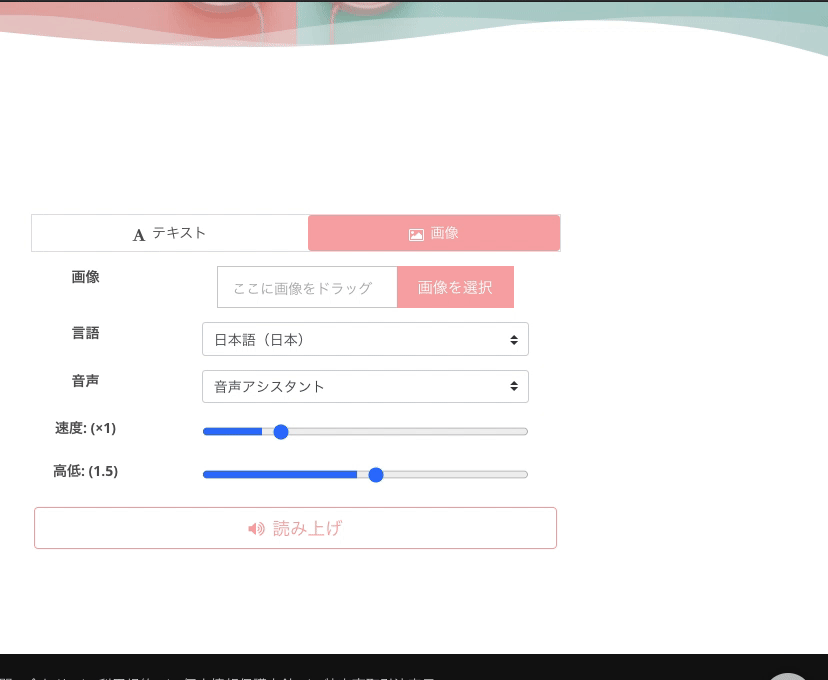
For PC:
Klikk på knappen for å laste opp bildet for å åpne et vindu for å velge bilde fra datamaskinen.
Velg bildet du vil konvertere til tale, og klikk "Åpne".
For smarttelefoner og nettbrett:
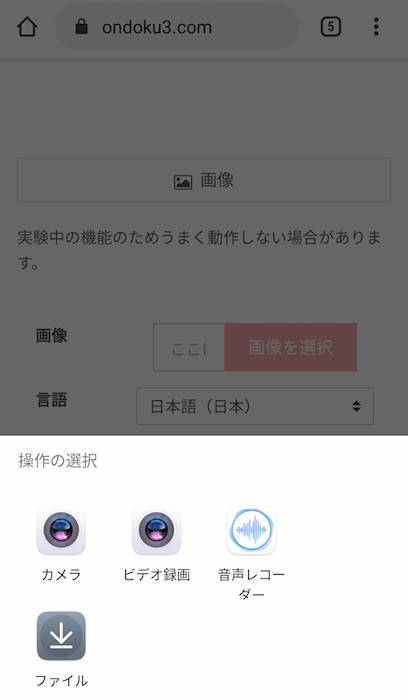
Ved å klikke på knappen for å laste opp bilder, kan du velge referanse, for eksempel bildemapper, kamera osv.
Hvis du velger kamera, kan du starte kamera og ta et bilde der og der.
5. Juster hastigheten og stigningen slik du vil
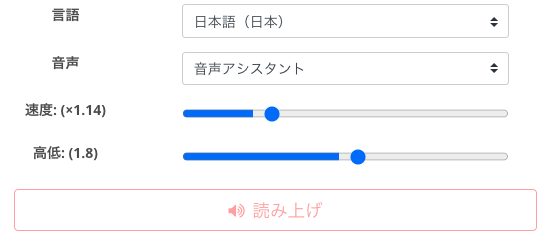
Når du vet hvilket bilde du vil lese, sjekk innstillingene.
Juster hastighet, tonehøyde og stemme slik du vil.
6. Klikk på knappen for å konvertere
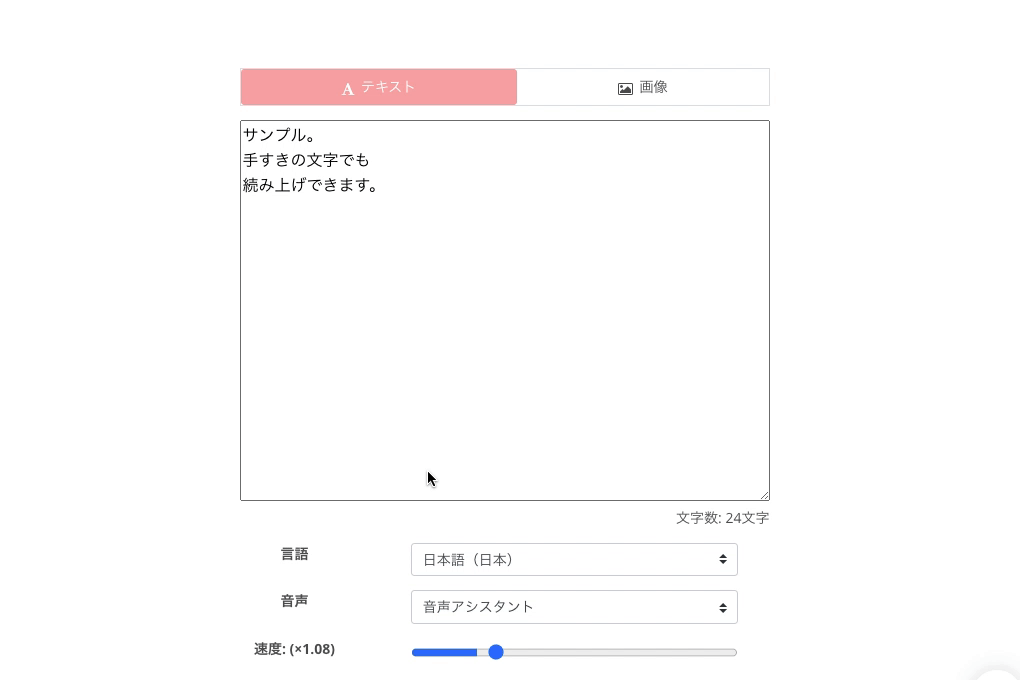
Hvis du er ferdig med innstillingen, klikker du nå på konverteringsknappen.
Brev blir gjenkjent fra bildet og konvertert til tale gjennom Ondoku.
De gjenkjente bokstavene vises i tekstboksen.
Bokstavgjenkjenningsfunksjonen er ikke alltid 100% nøyaktig. Hvis det er noen feil, kan du rette det her.
Omfang av bildegjenkjenning
"Alle bokstaver i bildet" blir skannet og gjenkjent.
Når du laster opp et bilde, må du derfor bare ta den delen av bildet du vil lese høyt.
Håndskrift fungerer også, selv om nøyaktigheten vil avta noe.
I tillegg er nøyaktigheten av gjenkjennelse avhengig av karakterene.
For eksempel kommer eksemplet "tegaki (håndskrift)" på bildet med "tesuki (håndlaget)." Dette er sannsynligvis fordi skriften er uklar.
Et annet godt eksempel er ¥ -merket som ble funnet ved mottakelse. Dette forveksles ofte med "半 (halvparten, i kanji)".
La oss prøve det
Følte du deg komplisert? Nei ikke i det hele tatt.
Å se er å tro, bare prøv det.
Denne funksjonen kan selvfølgelig brukes fra en PC eller smarttelefon.
Du kan selvfølgelig også bruke den gratis. Vær oppmerksom på at antallet du kan bruke avhenger av planen.
Funksjonen for å få tale fra bilder er overraskende mer praktisk enn du forestiller deg.
I ditt virkelige liv utgjør det virkelig forskjell i din anerkjennelse og forståelse å faktisk høre innholdet i dokumenter eller materiale fra øret, ved å bruke bildet til tale-funksjonen til Ondoku.
Du kan enkelt sjekke dokumentene som en gang du ga opp og la til side, ved å konvertere dem fra bilder til stemme.
Prøv det. Du vil bli overrasket over hvor enkelt det er å bruke.
Vi gleder oss til å se deg på Ondoku nettsted.
■ AI talesyntese programvare «Ondoku»
"Ondoku" er et online tekst-til-tale-verktøy som kan brukes uten innledende kostnad.
- Støtter omtrent 50 språk, inkludert japansk, engelsk, kinesisk, koreansk, spansk, fransk og tysk.
- Tilgjengelig fra både PC og smarttelefon
- Egnet for forretninger, utdanning, underholdning, etc.
- Ingen installasjon nødvendig, kan brukes umiddelbart fra nettleseren din
- Støtter også lesing fra bilder
For å bruke den, skriv inn tekst eller last opp en fil fra nettstedet. Generer naturlige lydfiler på sekunder. Du kan bruke talesyntese for opptil 5000 tegn gratis, så prøv det først.
Email: ondoku3.com@gmail.com
Programvare for tekstlesing Ondoku. Det er en tekst-til-tale-tjeneste som ikke krever installasjon og kan brukes av hvem som helst gratis. Hvis du registrerer deg gratis, kan du få opptil 5000 tegn gratis hver måned. Registrer deg gratis nå















